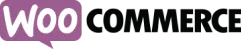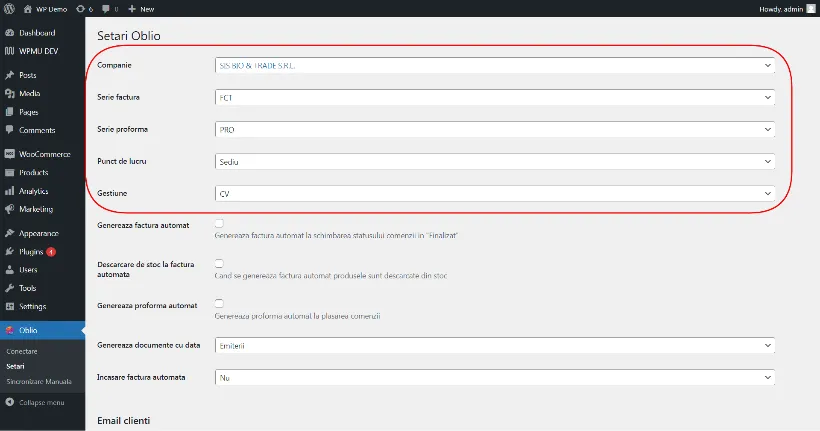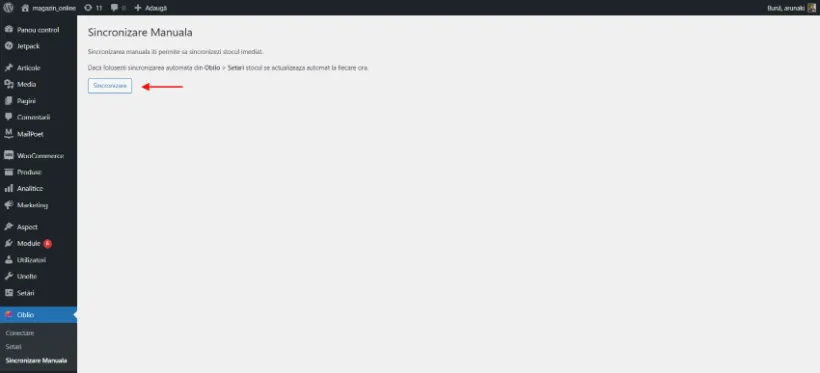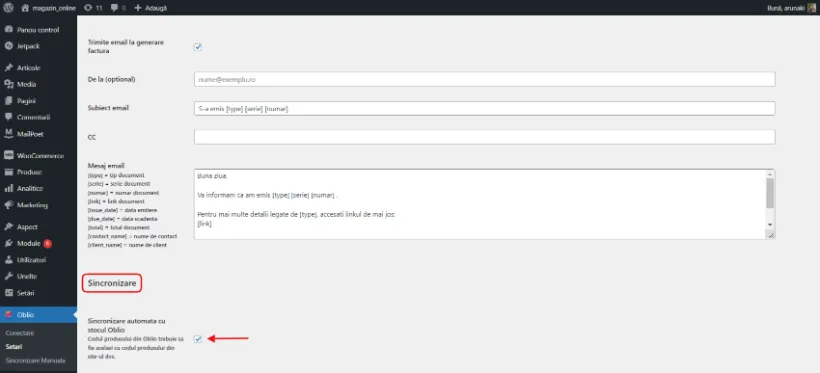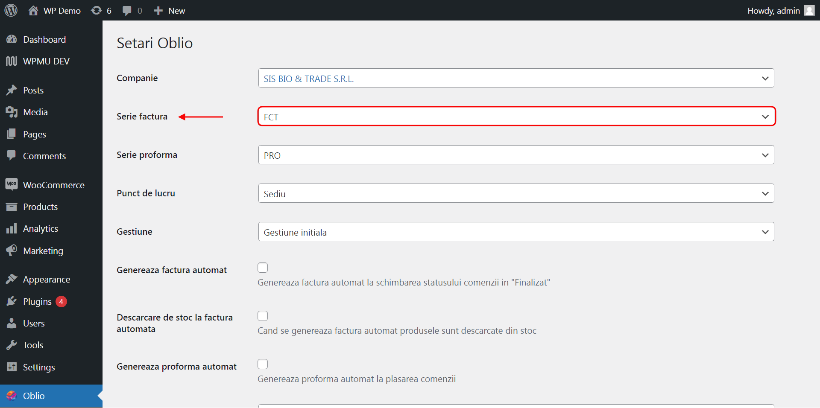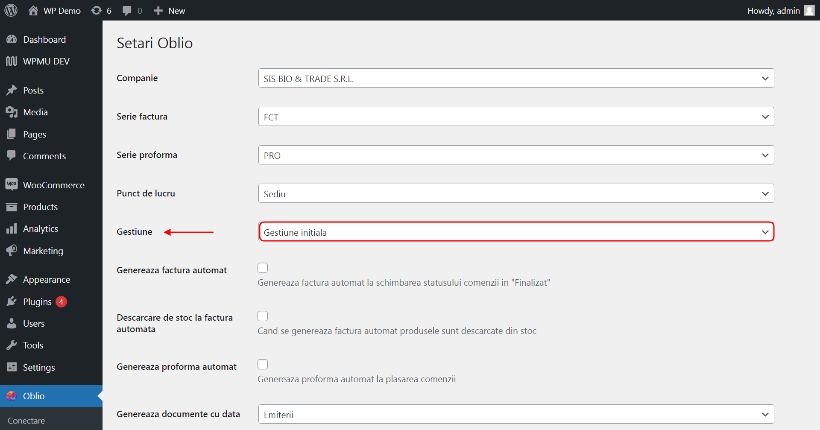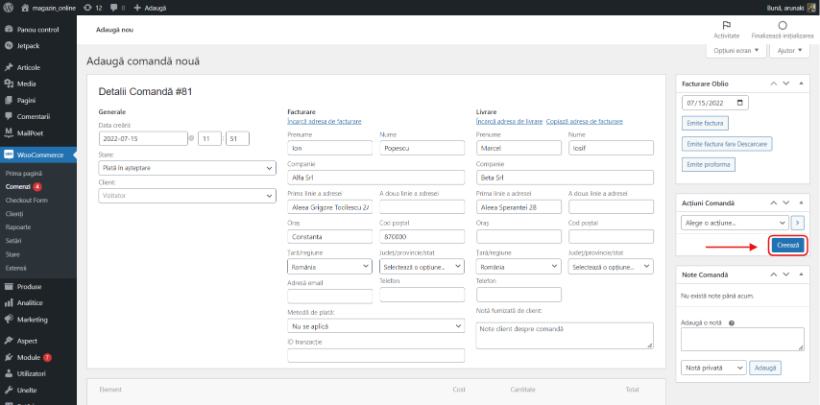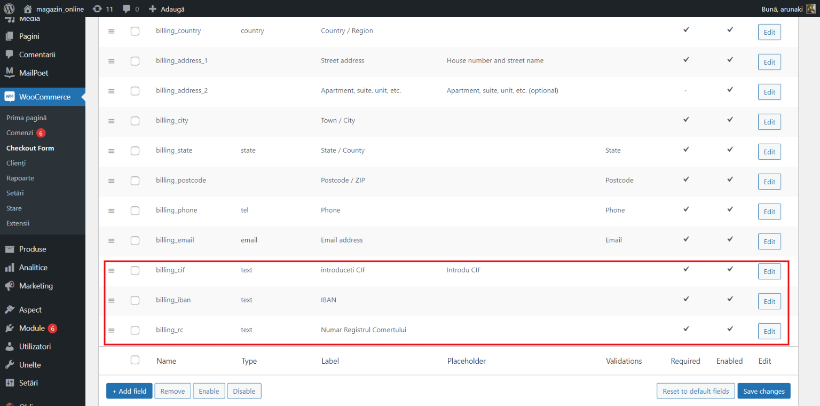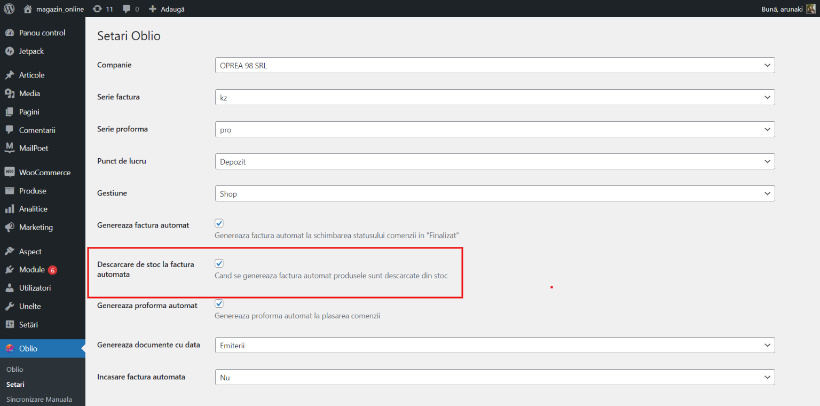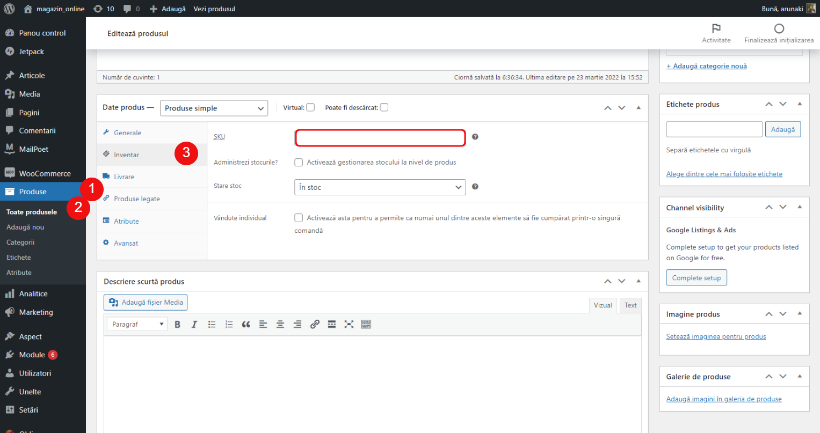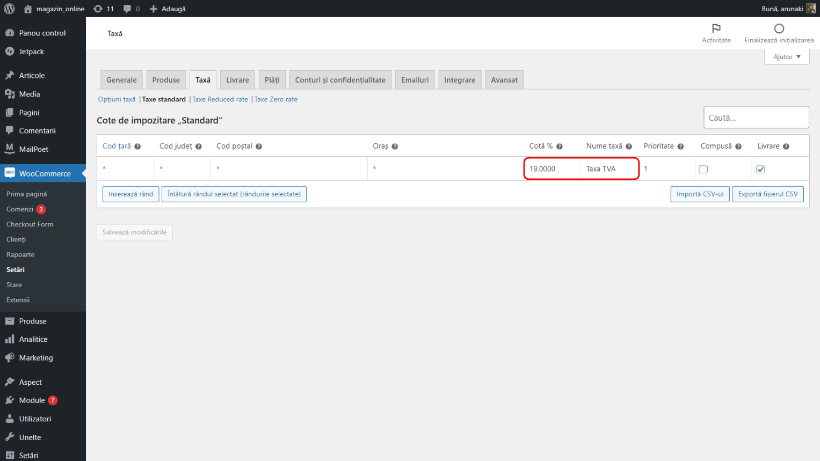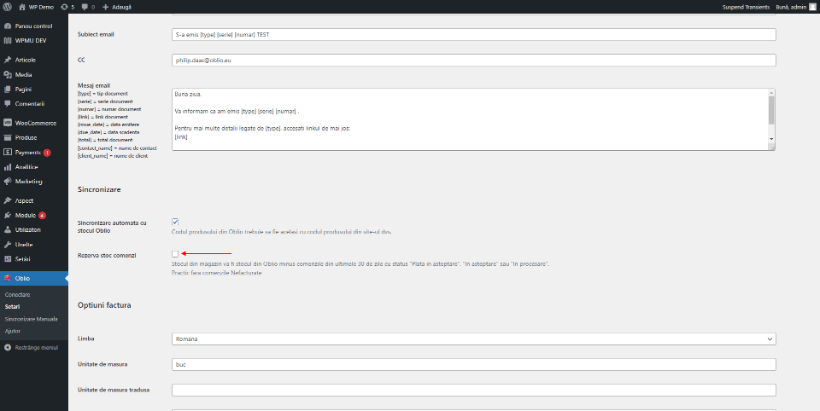Descriere
WooCommerce este o platforma de comert electronic folosita de magazinele online din intreaga lume. Prin integrarea cu Oblio, dupa fiecare comanda primita, puteti emite factura cu Oblio.
Instalare
Urmariti prezentarea video sau parcurgeti pasii 1-7 de mai jos:
Pasul 1
Apasati pe butonul Download din aceasta pagina si descarcati fisierul oblio-woocommerce.zip.
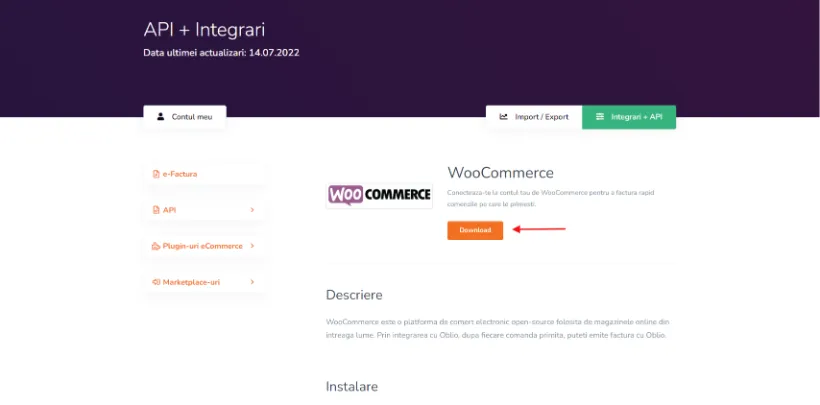
Pasul 2
Dupa ce ati instalat Wordpress si activat modulul WooCommerce, intrati in interfata de administrare: Wordpress - Plugins > Add New > Upload Plugin:
Apasati pe butonul Choose File, selectati fisierul .zip si apasati mai apoi Install Now.
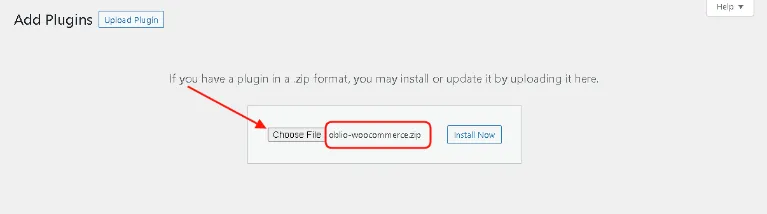
Daca modulul a fost instalat cu succes, Oblio va aparea listat in meniul lateral.
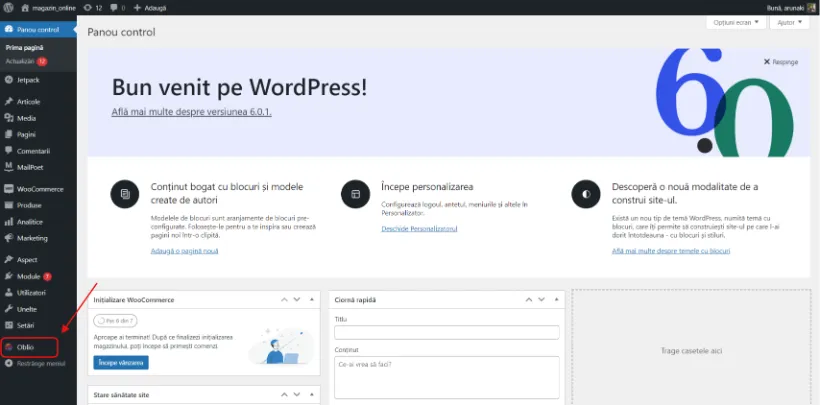
Pasul 3
Pentru a stabili conexiunea magazinului online cu Oblio accesati din meniul lateral Oblio > Conectare: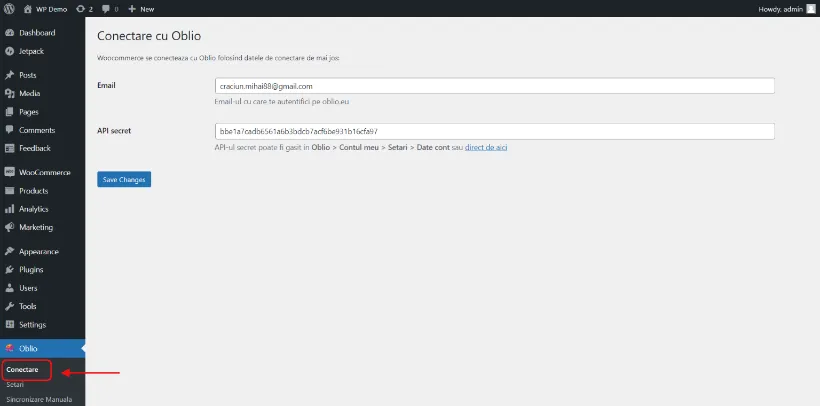
si adaugati adresa de email si API-ul secret (informatii pe care le gasiti in aplicatia Oblio in sectiunea Setari > Date generale > Date Cont). https://www.oblio.eu/account/settings
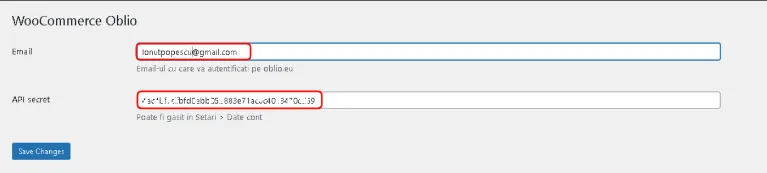
Pasul 4
Din Oblio > Setari selectati optiunile potrivite: selectati gestiunea, stabiliti daca sunteti platitor de TVA, alegeti seriile de documente (ele trebuie sa coincida cu cele setate in Oblio), optiuni facturare etc.
Pasul 5
Pentru a naviga in sectiunea de Comenzi, accesati din meniul lateral de administrare: WooCommerce > Orders.
Modulul Oblio va permite sa generati factura pentru fiecare comanda in parte:
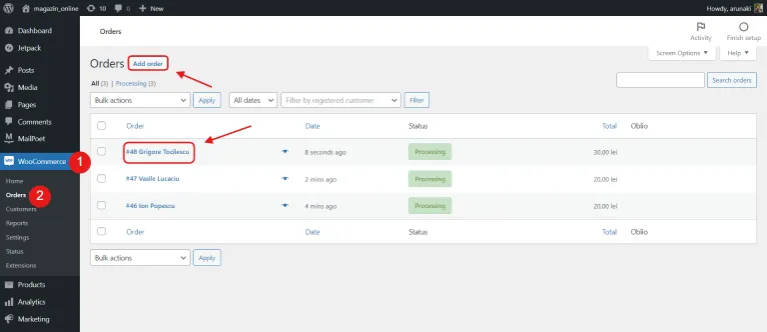
sau sa generati facturi in masa pentru toate comenzile listate:
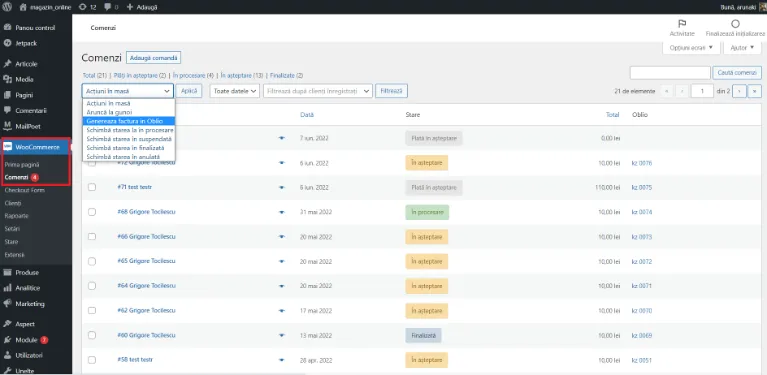
Facturile pot fi emise in Oblio doar in baza unei comenzi generate de client direct din interfata magazinului online sau din interfata de administrare din WooCommerce.
Pasul 6
Pentru sincronizarea manuala a stocului din gestiunea Oblio cu magazinul online, accesati din interfata de administrare sectiunea Oblio > Sincronizare manuala.
Pentru sincronizare automata, bifati casuta din Oblio > Setari asa cum este prezentat mai jos:
Pasul 7
Pentru emiterea facturii aveti la dispozitie doua posibilitati:
1. sa emiteti factura cu descarcare de stoc;
2. sa emiteti factura fara descarcare de stoc.
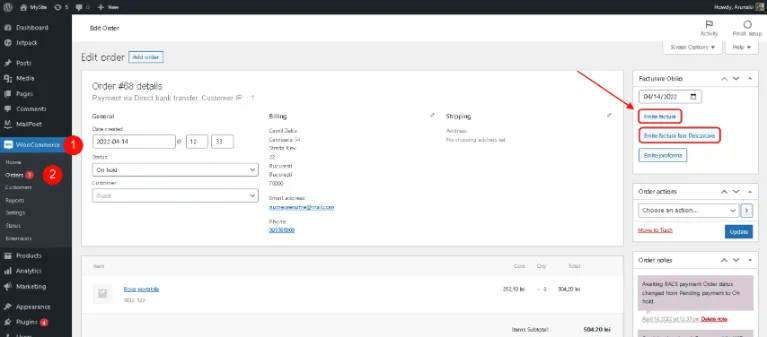
Daca produsele au intrat in stoc intre timp si ati emis factura fara descarcare de stoc este necesar sa accesati in aplicatia Oblio sectiunea Rapoarte > Stocuri > Raport fara descarcare si sa descarcati manual factura din gestiune.
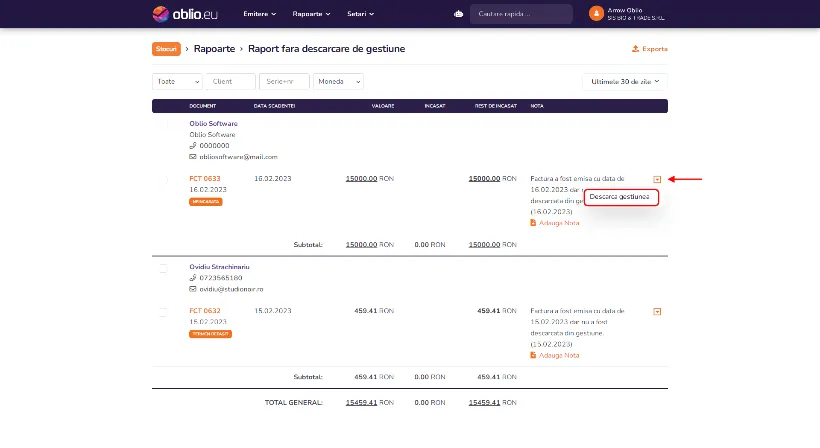
Gata! Simplu nu?